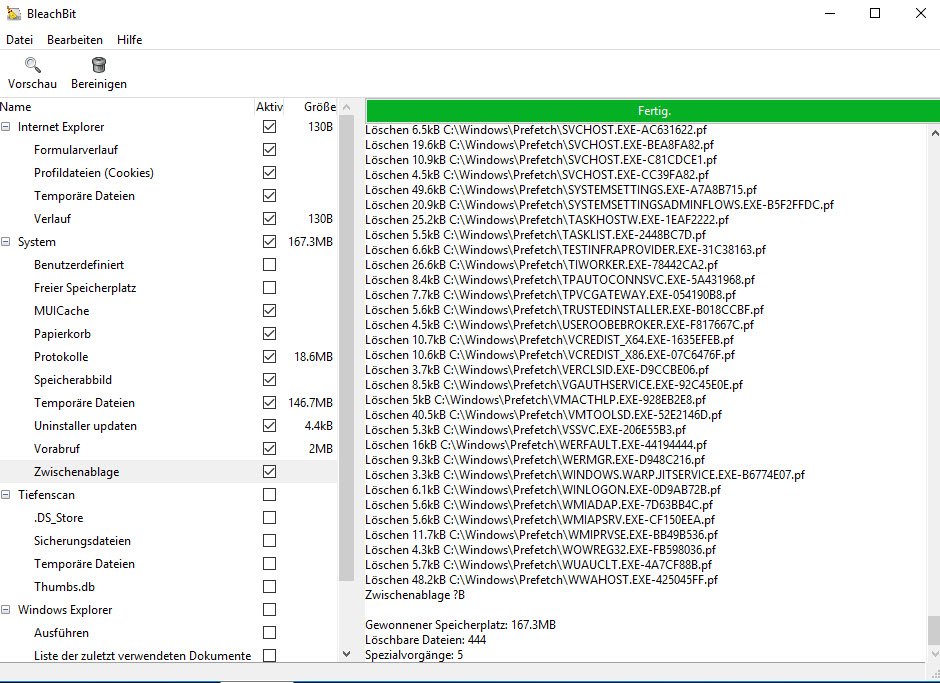CCleaner est l’un des outils les plus populaires pour nettoyer et optimiser les systèmes Windows. Les possibilités de cet outil de réglage gratuit pour les utilisateurs privés vont toutefois bien au-delà de la simple suppression de fichiers. Dans le test CCleaner suivant, nous présentons donc l’outil de nettoyage en détail, décrivons les différences entre les versions gratuites et payantes et citons également des alternatives.
- CCleaner permet de supprimer très facilement les fichiers inutiles et superflus et de libérer ainsi un espace mémoire précieux, notamment sur les disques SSD.
- L’étendue des fonctions peut être élargie pour prendre en charge de nombreuses autres applications avec CCEnhancer, également gratuit.
- Le test CCleaner a révélé que la version payante CCleaner Professional offre d’autres fonctions, dont vous n’avez toutefois besoin que dans des cas particuliers.
Table des matières
1. les outils de nettoyage comme CCleaner sont très appréciés sous Windows
Les outils de réglage et de nettoyage ont toujours été très appréciés sous Windows, car ils donnent à l’utilisateur non averti un certain espoir de voir son PC fonctionner plus rapidement après le « traitement ». Le CCleaner, anciennement Crap Cleaner, se concentre toutefois davantage sur le « nettoyage » des systèmes et est utilisé par de nombreux utilisateurs dans ce but, même si, au cours de son développement depuis 2004, le CCleaner s’est vu attribuer de temps à autre de nouvelles fonctions qui vont au-delà du simple « nettoyage » des systèmes.
2. pour les tâches suivantes, vous pouvez utiliser CCleaner
Parmi les fonctions essentielles de CCleaner, on compte avant tout la suppression des fichiers orphelins, temporaires ou qui ne sont plus utilisés. La suppression des données du navigateur (historique, fichiers temporaires, cookies, historique de téléchargement, URL saisies, données de formulaire enregistrées ou mots de passe) et le nettoyage des données de mémoire de nombreuses applications qui ne sont plus nécessaires en font également partie. En outre, la version gratuite de CCleaner offre d’autres fonctions, comme par exemple un nettoyeur de registre, un effacement sécurisé des supports de données, la gestion des entrées de démarrage automatique ou un désinstallateur.
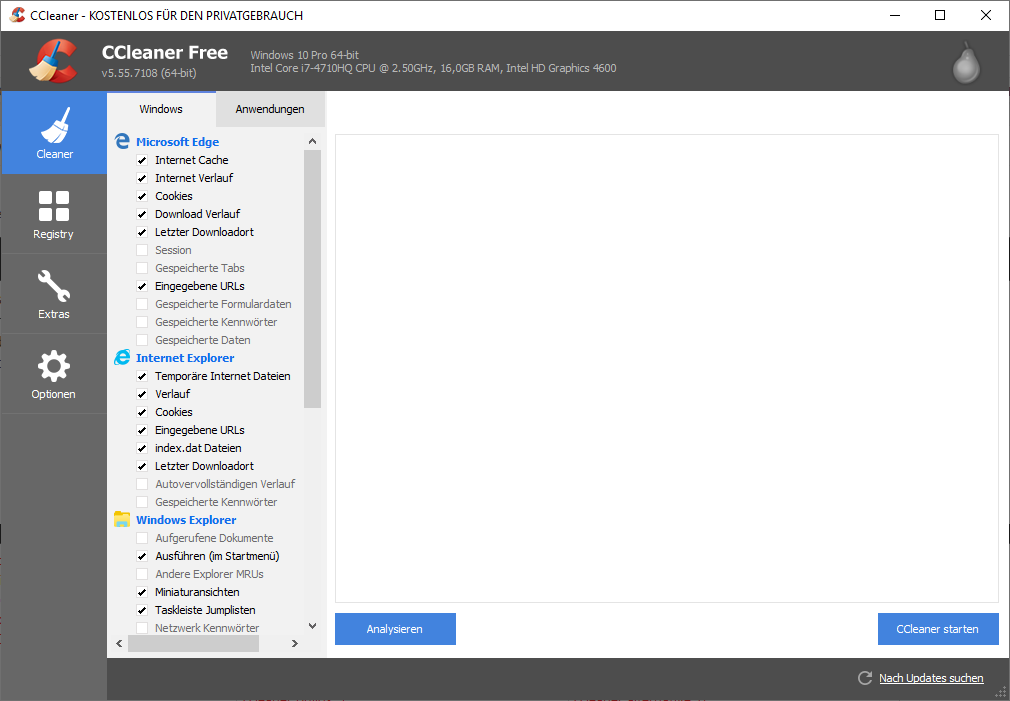
3. différences entre les versions gratuites et payantes de CCleaner
Piriform propose CCleaner dans une version gratuite pour les utilisateurs privés, mais dispose également de deux versions professionnelles payantes, dont une version trail qui peut être utilisée avec toutes les fonctions pendant une durée limitée. Au lieu d’un achat à long terme, le prix d’environ 25 euros ne comprend qu’un abonnement annuel. Vous devez ainsi prolonger la licence chaque année pour pouvoir continuer à utiliser les fonctions professionnelles.
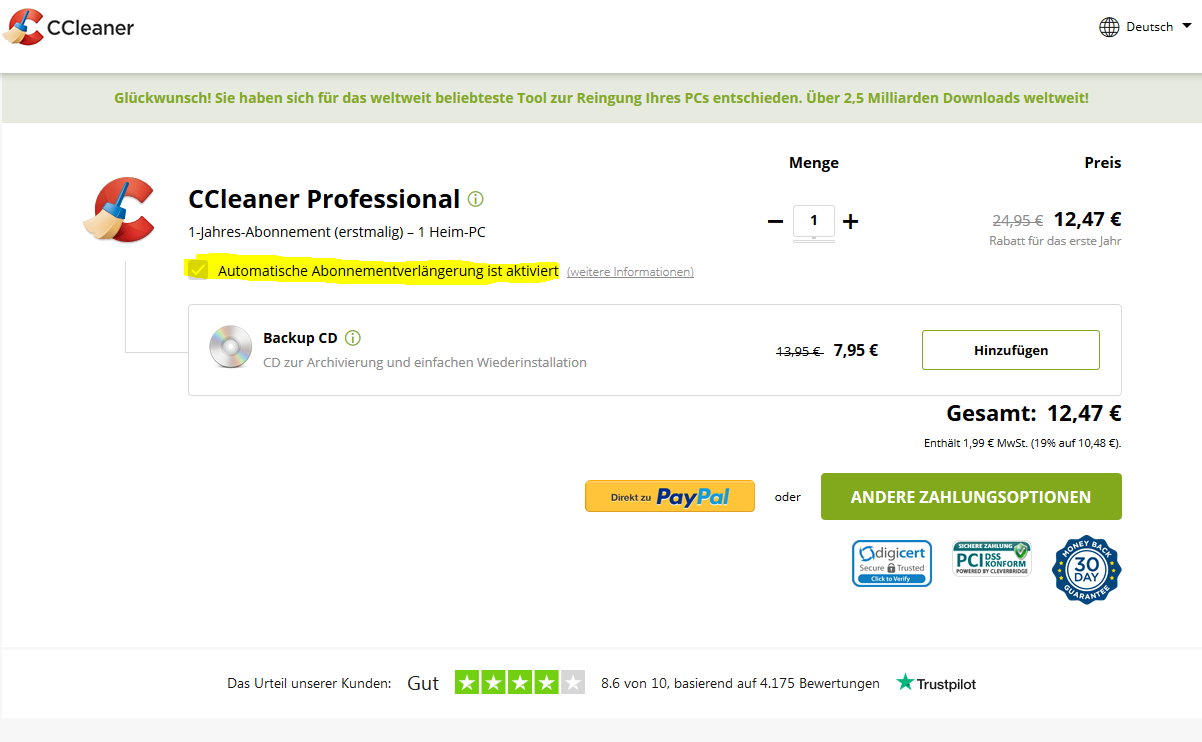
Renouvellement automatique de l’abonnement : Lors de l’achat, veillez à ce que le renouvellement automatique de l’abonnement ne soit pas activé, sinon vous devrez vous-même résilier activement l’abonnement.
Vous trouverez les différences de fonctions entre les versions gratuite et professionnelle dans le tableau suivant :
| Fonctionnalité | CCleaner Free | CCleaner Professional |
|---|---|---|
| Téléchargement | téléchargement gratuit | Version d’essai |
| Supprimer les fichiers superflus de Windows | ✓ | ✓ |
| Suppression des fichiers superflus de nombreuses applications | ✓ | ✓ |
| Nettoyeur de registre | ✓ | ✓ |
| Gestion des plugins de navigateur et des cookies | ✓ | ✓ |
| Désinstallateur | ✓ | ✓ |
| Analyse de disque | ✓ | ✓ |
| Recherche de fichiers | ✓ | ✓ |
| Essuie-glace de disque dur | ✓ | ✓ |
| Gestion des entrées de démarrage automatique | ✓ | ✓ |
| Mise à jour des programmes installés | ✗ | ✓ |
| Smart Cleaning pour un nettoyage autonome | ✗ | ✓ |
| Calendrier des travaux de nettoyage | ✗ | ✓ |
| Mises à jour automatiques de CCleaner | ✗ | ✓ |
3.1. télécharger CCleaner Free sans publicité ou CCleaner Portable
Àpremière vue, le site du fabricant ne propose qu’une seule version de CCleaner Free en tant qu’installateur. Celle-ci tente toutefois d’installer des barres d’outils ou d’autres choses lors de l’installation , mais pas de virus ou de cheval de Troie. Un peu caché dans la rubrique CCleaner Builds, il existe également une version CCleaner Portable et CCleaner Slim àtélécharger. La version Slim n’apporte pas de barre d’outils ou d’autres « cadeaux » sur l’ordinateurlors de l’installation, tandis que la version portable se passe même de toute installation.Vous trouverez également CCleaner Slim et CCleaner Portable en téléchargement gratuit sur WinTotal.
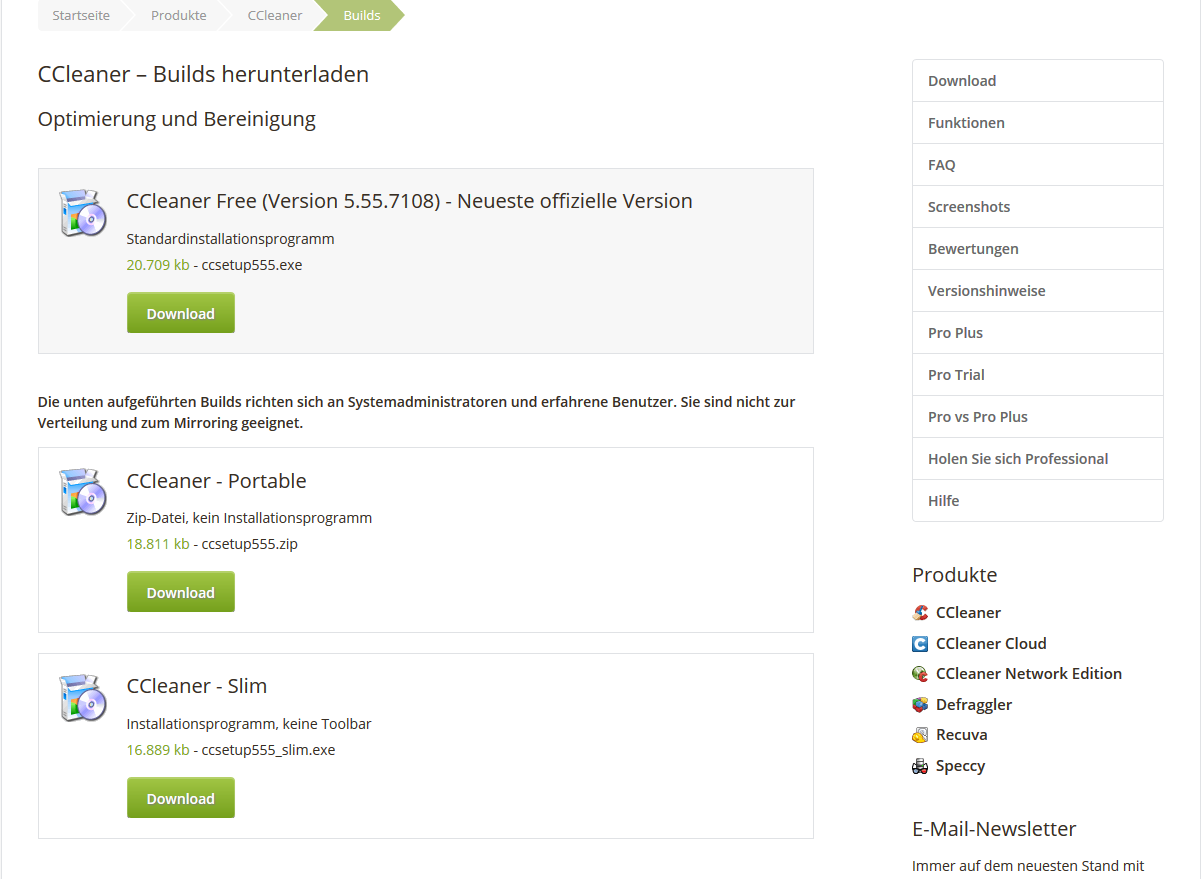
4. CCleaner pour Mac et Android est disponible gratuitement
La grande notoriété de l’outil a conduit le fabricant à proposer également une variante pour Android et Mac et CCleaner est ainsi disponible pour les téléphones portables.
Le CCleaner pour appareils Android peut être obtenu via Google Play. Il est gratuit et financé par l’affichage de publicités. Dès la version gratuite, l’application CCleaner peut non seulement libérer de la mémoire sur l’appareil Android, mais aussi afficher l’occupation de la mémoire et de la RAM via un moniteur d’état, analyser la consommation de mémoire par type, gérer les applications installées et leurs données et bien plus encore. Il est possible d’étendre l’étendue des fonctions via des achats in-app et donc de désactiver la publicité.
[foogallery id= »381336″]
CCleaner Mac , quant à lui, correspond en principe à la version Windows et se présente avec une apparence et des fonctionnalités similaires. On n’y trouve évidemment pas de choses spécifiques à Windows, comme par exemple l’optimisation du registre.
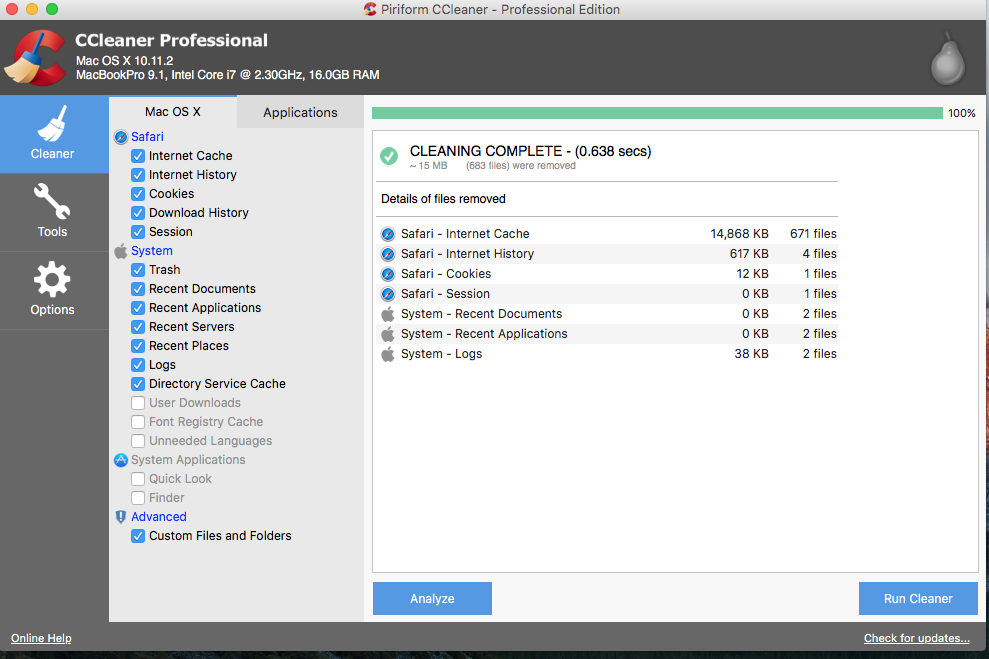
5e test de CCleaner : voici comment l’outil se comporte en pratique
CCleaner est proposé en version 32 bits et 64 bits. Dans la mesure où vous n’utilisez pas encore une version 32 bits de Windows, vous devriez en tout cas utiliser la variante 64 bits.
Conseil : Après le démarrage, vous pouvez changer la langue de CCleaner en allemand dans les options. Le logiciel change alors immédiatement les désignations et a été, de notre point de vue, très bien traduit.
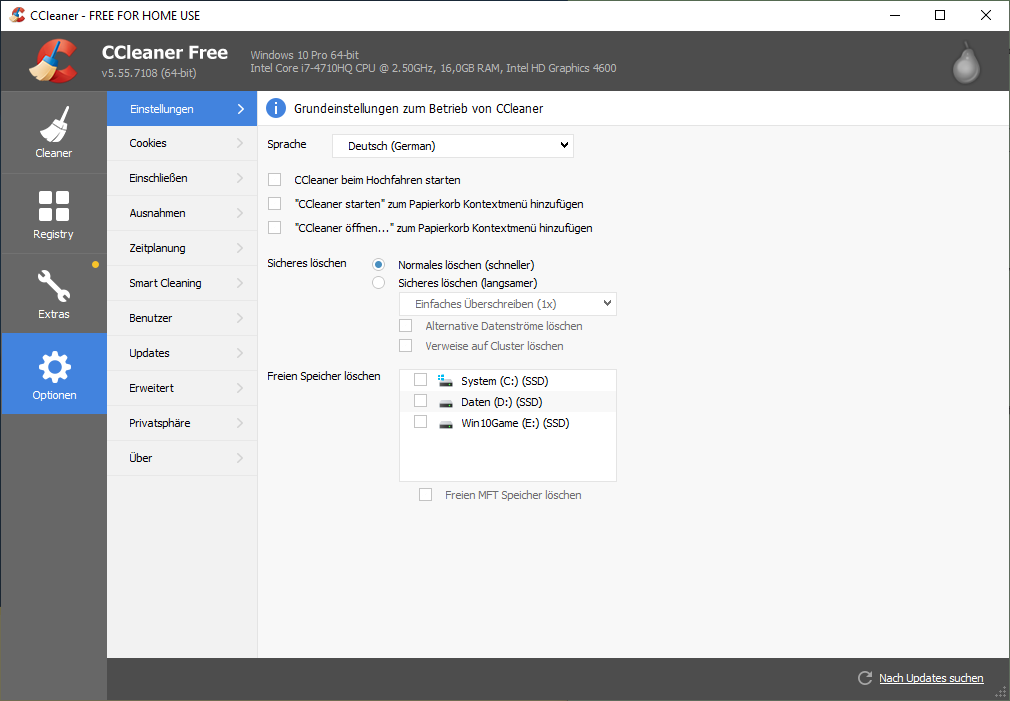
Protégez votre vie privée: toujours dans les options, vous trouverez sous « Vie privée » la possibilité d’empêcher la transmission de données anonymisées au fabricant.
La fenêtre du programme CCleaner est très claire. Sur le côté gauche, vous trouverez les fonctions principales Cleaner, Registry, Extras et Options.
5.1 Le cœur de CCleaner est la section « Nettoyeur
La zone Cleaner contient la tâche principale, la suppression de fichiers. Dans la zone centrale, vous trouverez deux onglets « Windows » et « Applications ».
L’onglet « Windows » répertorie tous les éléments de Windows, comme les navigateurs intégrés Internet Explorer ou Microsoft Edge de Windows 10, l’Explorateur Windows ainsi que la zone Système. Chaque section propose différentes sous-rubriques, par exemple pour Microsoft Edge le cache Internet, l’historique Internet, les cookies, l’historique des téléchargements, le dernier lieu de téléchargement, la session, les onglets enregistrés, les URL saisies, les données de formulaire enregistrées, les mots de passe enregistrés ou les données enregistrées.
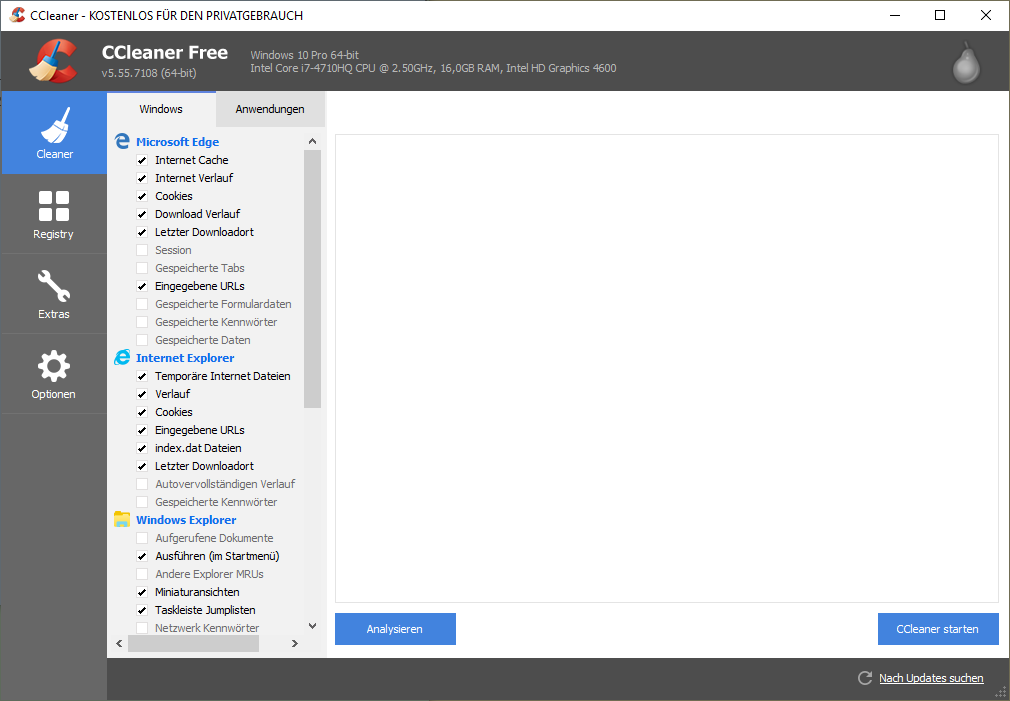
Devant chaque entrée, vous avez la possibilité de cocher une case pour que cette section soit également analysée, sachant que CCleaner a déjà présélectionné ici de nombreuses sections, par exemple pour la sélection « Système » la corbeille, les fichiers temporaires du système, les images mémoire, les fragments de données ou les fichiers journaux Windows.
Dans les listes , certaines entrées sont également grisées. Si vous souhaitez les activer, le logiciel affiche une remarque expliquant pourquoi l’entrée a été grisée. Vous pouvez alors décider vous-même si vous souhaitez tout de même analyser cette zone et la supprimer ultérieurement ou non.
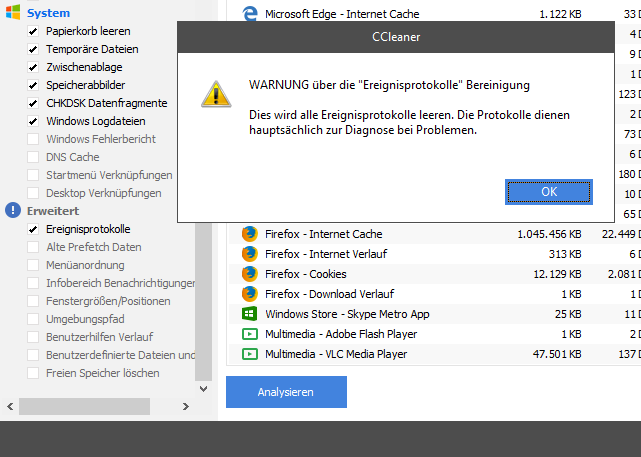
La section Applications répertorie déjà de nombreux programmes connus. Si CCleaner trouve le programme sur votre système, il l’active pour l’analyse. CCleaner connaît alors les emplacements des fichiers temporaires de ces programmes qui ne sont plus utilisés et qui n’utilisent pas tous le dossier Temp de Windows.
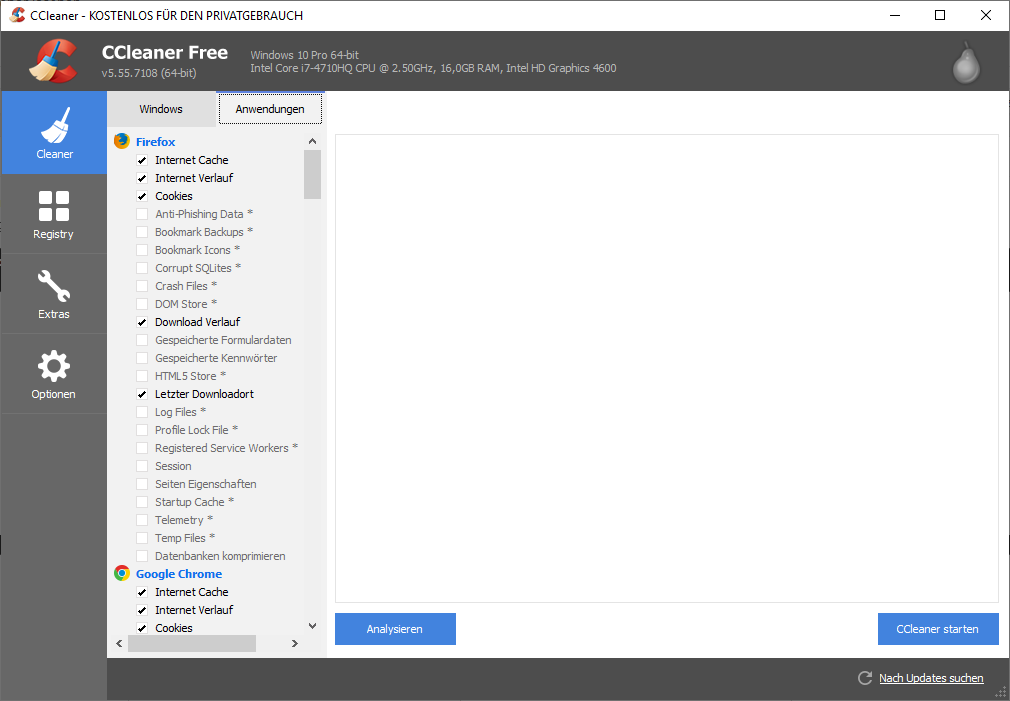
Une fois que vous avez sélectionné tous les programmes et zones du système à analyser, vous pouvez cliquer sur le bouton « Analyser » pour que CCleaner vérifie s’il pourrait supprimer des fichiers et lesquels, ainsi que la quantité de mémoire libérée par cette action.
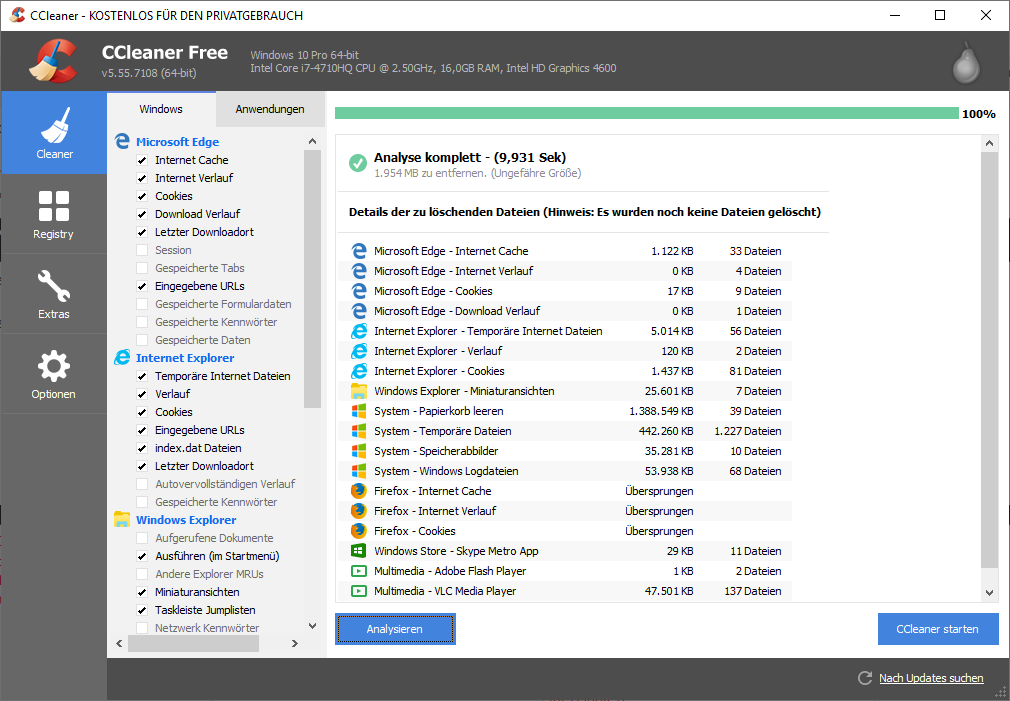
Le bouton « Démarrer CCleaner » commence alors l’action de nettoyage proprement dite, mais il est également possible de démarrer directement sans analyse.
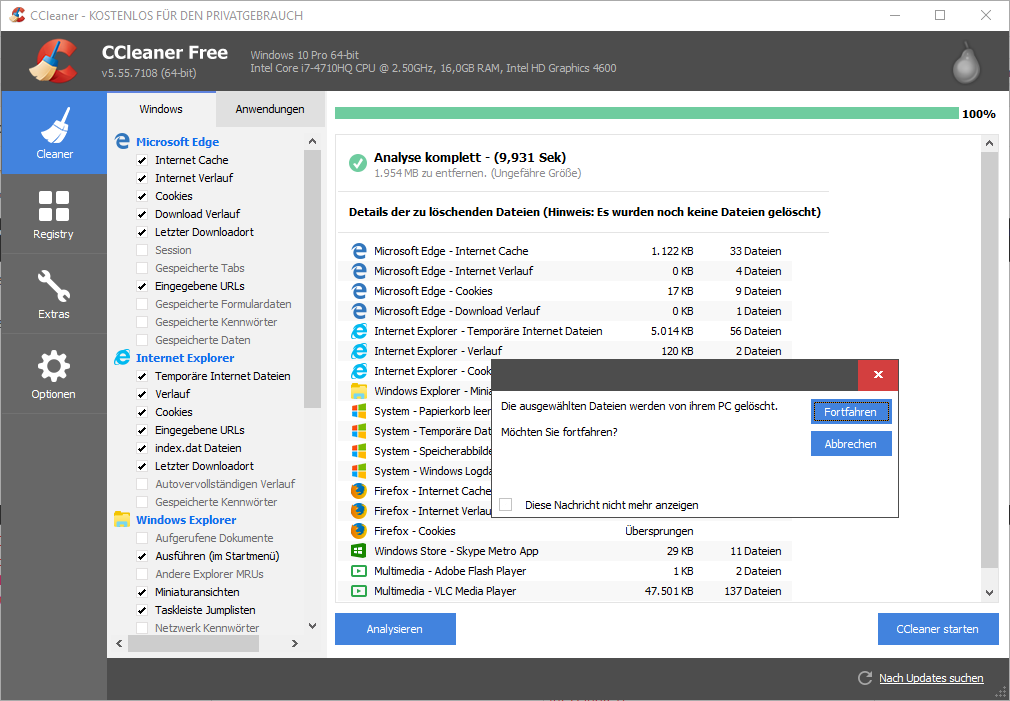
Après la suppression, vous pouvez afficher un rapport avancé indiquant exactement quels fichiers ont été supprimés.
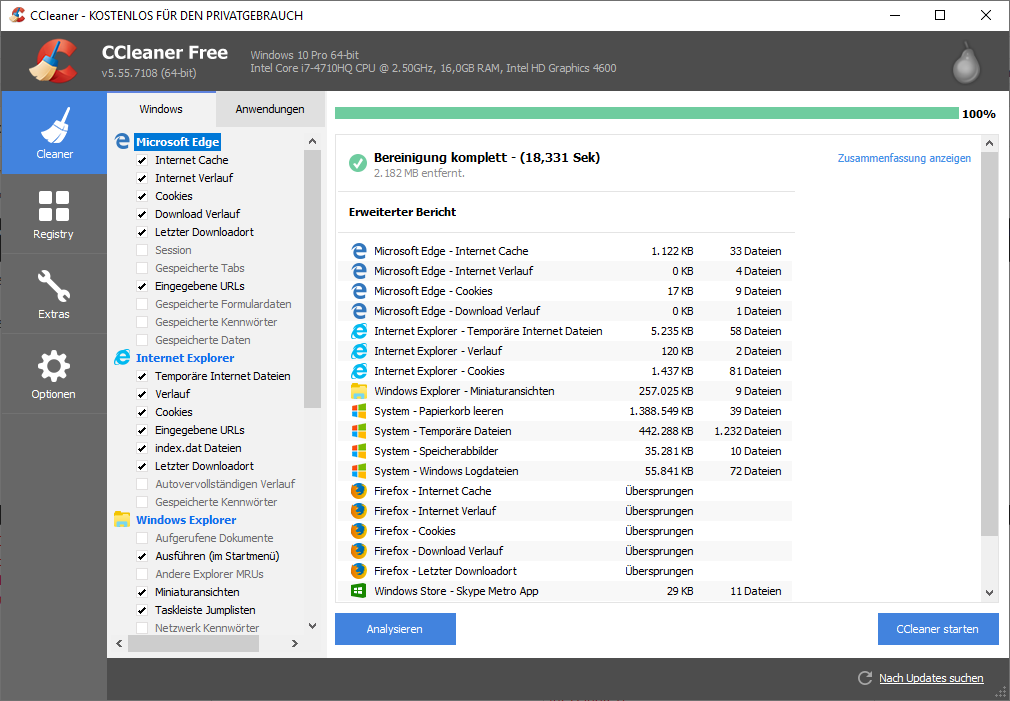
5.2 Extension gratuite des fonctionnalités grâce au CCEnhancer
La liste des applications prises en charge, dont CCleaner connaît et peut supprimer les déchets de données, a pu s’allonger sans cesse, surtout grâce à une communauté active.Entre-temps, le logiciel gratuit CCEnhancer a repris ce rôle. Ce petit outil est entretenu par de nombreux utilisateurs et ajoute à CCleaner plus de 1000 autres programmes que l’outil de nettoyage connaît alors plus précisément.
Lors de notre test CCleaner, l’utilisation de CCEnhancer était très simple.
Après le démarrage, il suffit de cliquer sur « Actualiser les règles ». Dès que celles-ci sont téléchargées, un fichier winapp2.ini est téléchargé, qui contient les règles pour d’autres programmes. Le CCEnhancer transmet ensuite ce fichier au CCleaner. Si le chemin d’accès au programme n’est pas connu, parce que vous utilisez par exemple la version portable de CCleaner, vous pouvez également indiquer le chemin à la main dans les paramètres.
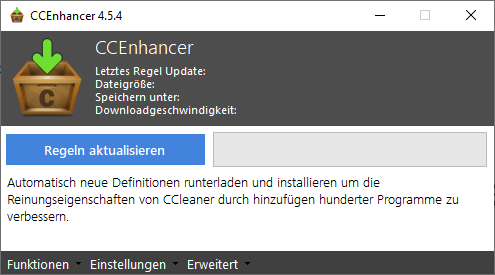
Si le téléchargement des règles et le transfert vers CCleaner ont fonctionné, vous devriez trouver de nombreux nouveaux programmes dans la section Cleaner sous Applications. Leurs fichiers temporaires et inutiles sont maintenant reconnus par CCleaner et peuvent également être supprimés.
5.3 CCleaner nettoie aussi le registre
Le résultat de notre test de CCleaner est quelque peu amoindri par la fonction de registre inutile. Dans cette section, vous avez la possibilité de vérifier si la base de données du registre de Windows contient d’éventuelles erreurs et de les supprimer. Étant donné que Windows n’est pas plus rapide avec un registre « nettoyé » et que le nettoyage ne permet pas de corriger d’éventuelles erreurs, nous déconseillons de procéder à un nettoyage cosmétique. Cela peut en effet causer plus de dégâts: Les entrées erronées avec des valeurs incorrectes ne sont pas corrigées par CCleaner, mais seulement les entrées concernant des programmes ou des fichiers inexistants sont supprimées.
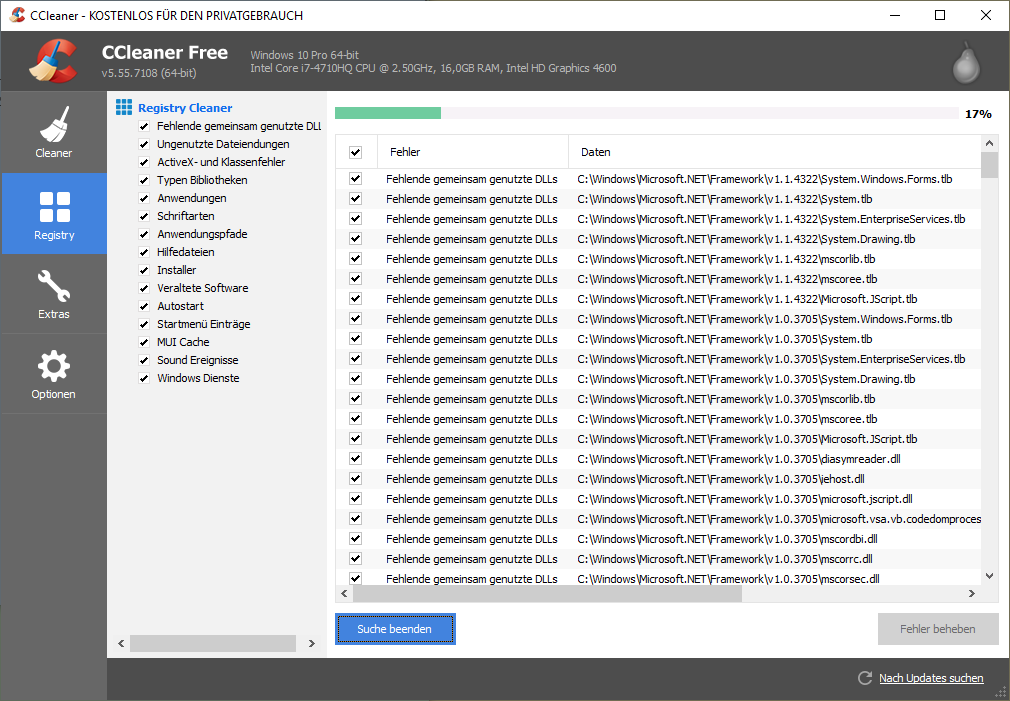
5.4. entrées de démarrage automatique, désinstallateur autres fonctions dans les extra
La section Extras propose plusieurs fonctions. La fonction Mise à jour des logiciels permet de voir les programmes installés qui devraient être mis à jour. Seule l’édition professionnelle peut automatiser cette tâche.
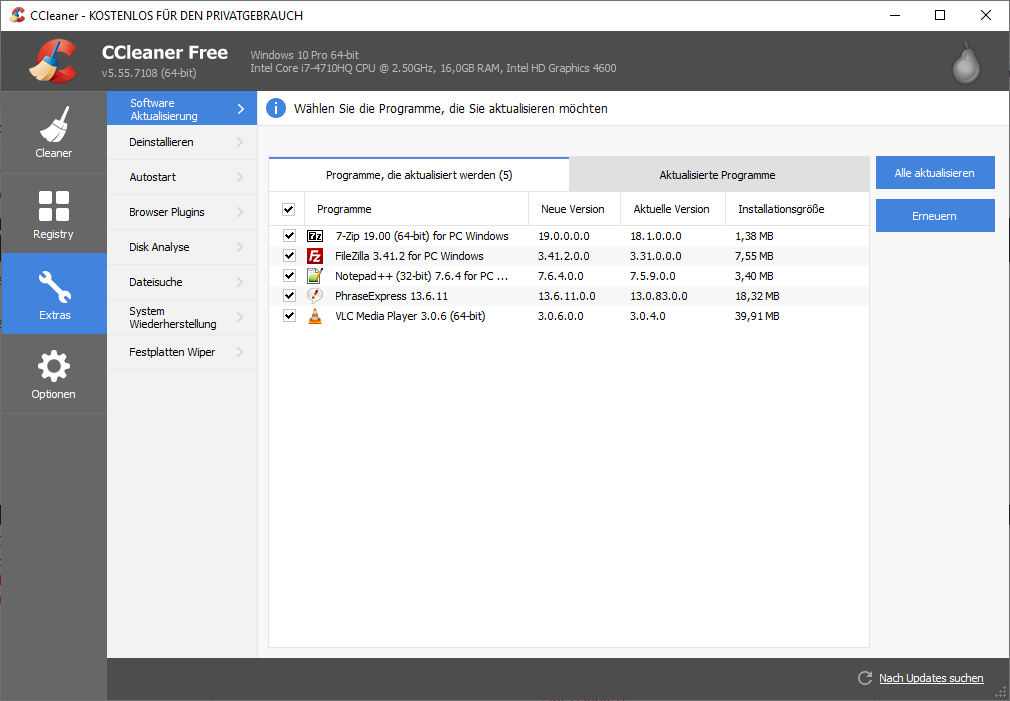
Désinstallerest en fait un désinstallateur pour les programmes installés. Il vous permet de désinstaller des entrées, de les renommer, de supprimer ou de réparer des entrées d’installation défectueuses et résiduelles.
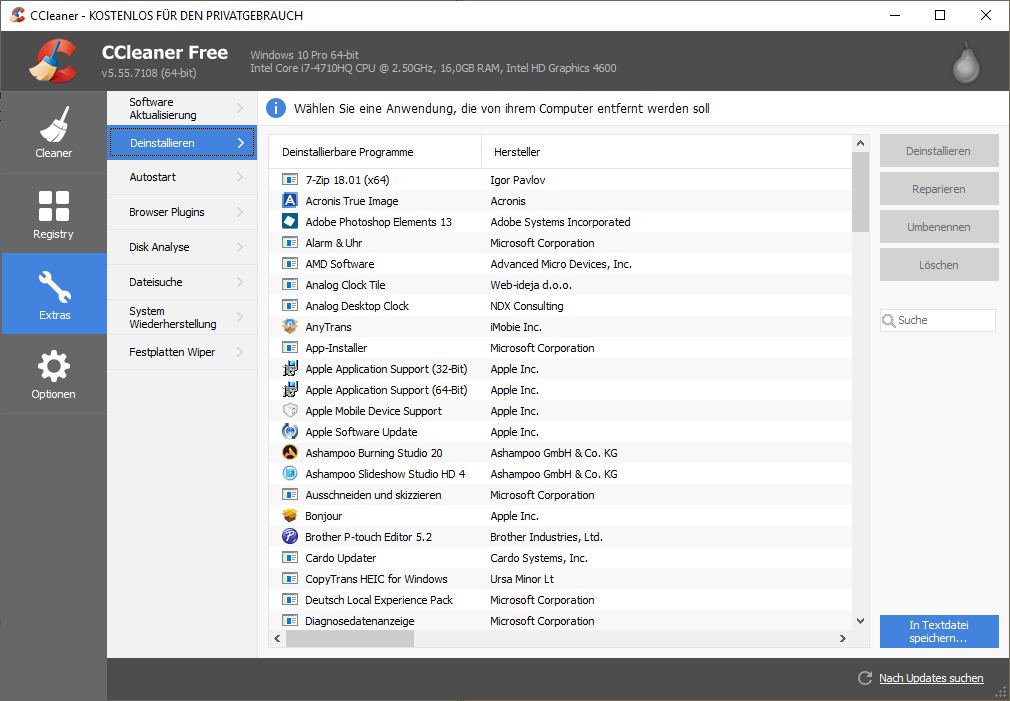
Autostart affiche en revanche toutes les entrées de démarrage automatique et indique également où elles sont lancées, par exemple via le registre ou le dossier de démarrage automatique de Windows dans le menu Démarrer. Vous pouvez ici désactiver, activer et supprimer des entrées.
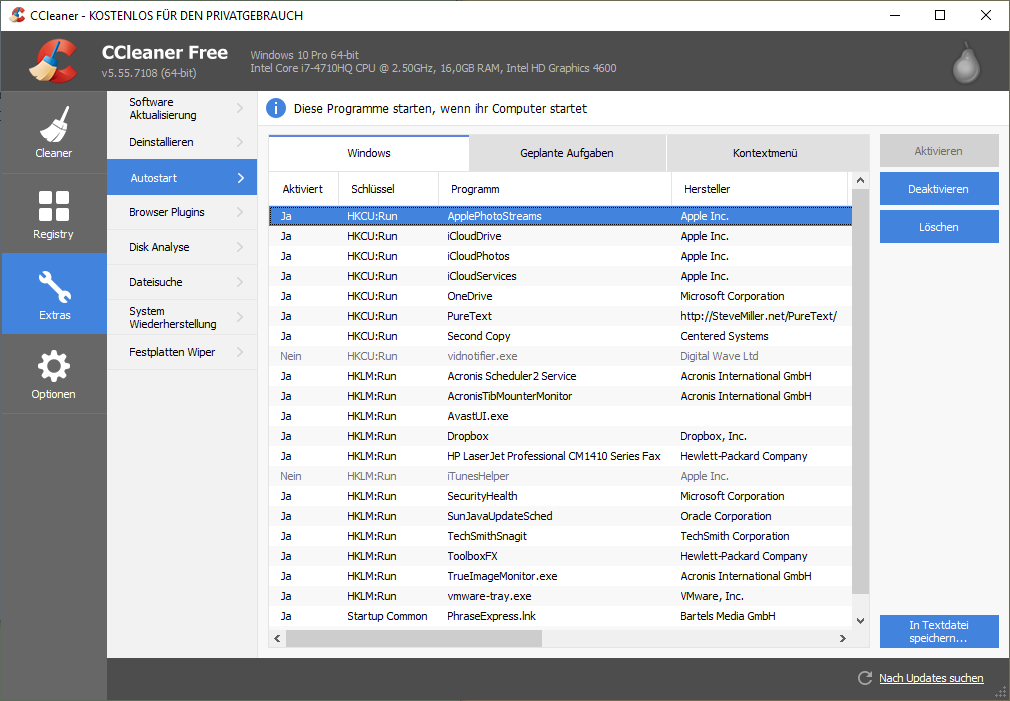
Derrière Tâches planifiées, on peut voir, modifier ou supprimer toutes les tâches inscrites dans le planificateur de tâches. Le troisième onglet Menu contextuel dans la zone Démarrage automatique affiche différentes entrées de menu contextuel qui intègrent des programmes supplémentaires comme VLC, 7-Zip et autres dans l’explorateur. Les entrées peuvent être désactivées, activées, supprimées et les chemins d’accès au registre responsables de l’entrée peuvent être appelés.
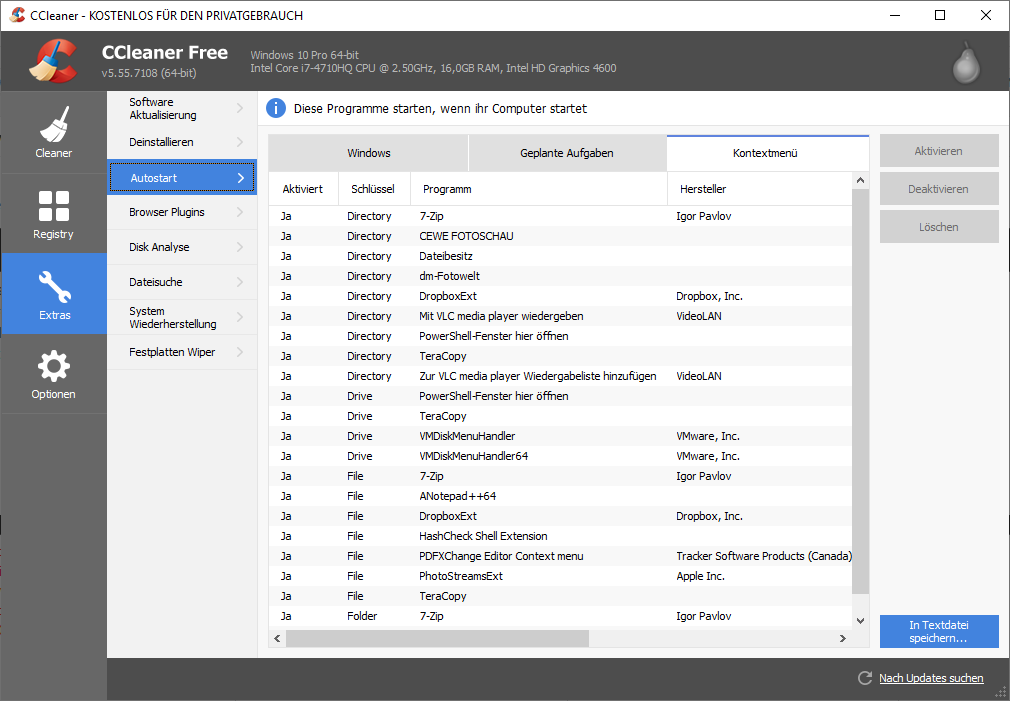
Plugins du navigateur affiche les extensions et les objets d’aide pour votre navigateur respectif. Ici aussi, il est possible d’activer, de supprimer et de désactiver des outils individuels.
L’analyse de disque permet d’analyser l’utilisation de la mémoire des supports de données. Pour cela, vous sélectionnez différentes catégories, le support de données à analyser et vous obtenez une représentation du nombre de fichiers et de types de fichiers présents sur le support de données. La recherche de fichiers, quant à elle, vous aide à trouver de manière ciblée les fichiers ayant une taille minimale déterminée ou d’autres attributs.
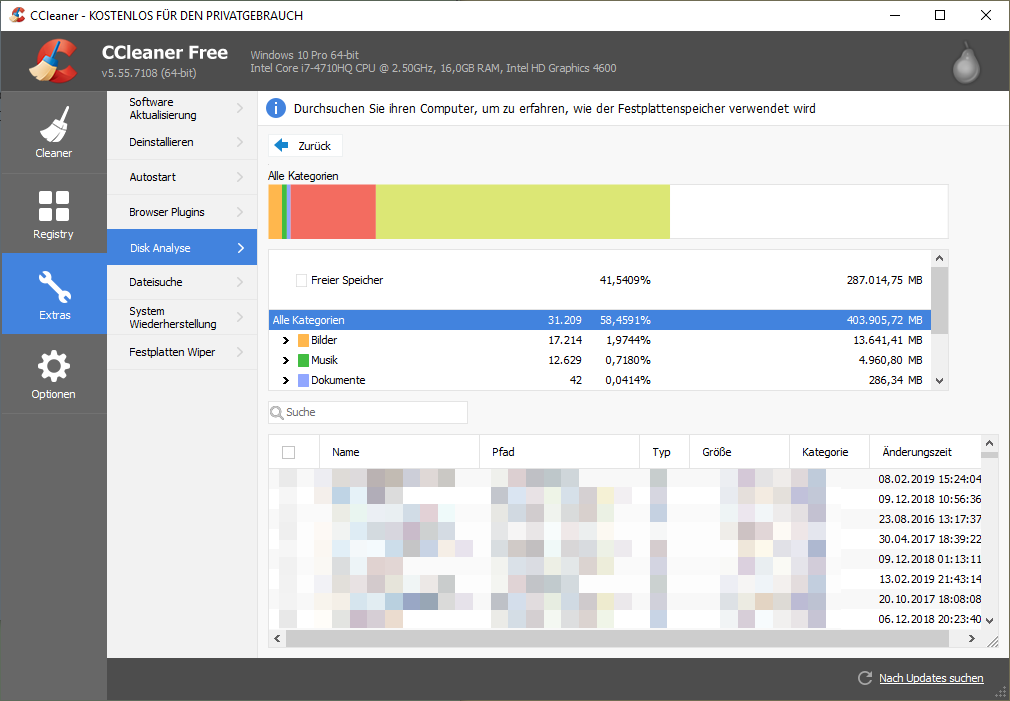
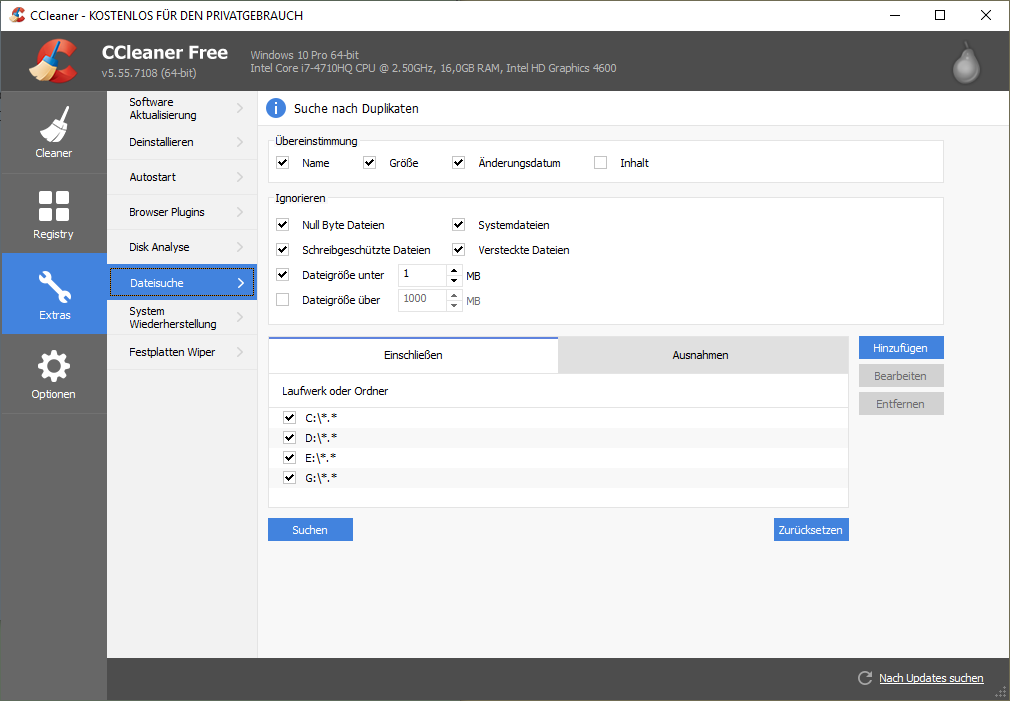
La restauration du système peut passer aux points de restauration du système ou supprimer ceux qui existent déjà. En revanche, CCleaner ne permet pas de créer ses propres points de restauration système.
Enfin, l’effaceur de disque dur dans la section Outils est un outil pratique pour effacer en toute sécurité des disques entiers. Pour ce faire, il suffit d’écraser une ou plusieurs fois la mémoire libre ou l’ensemble du support de données. Ce n’est qu’alors que les données qui se trouvaient auparavant sur la mémoire sont réellement effacées.
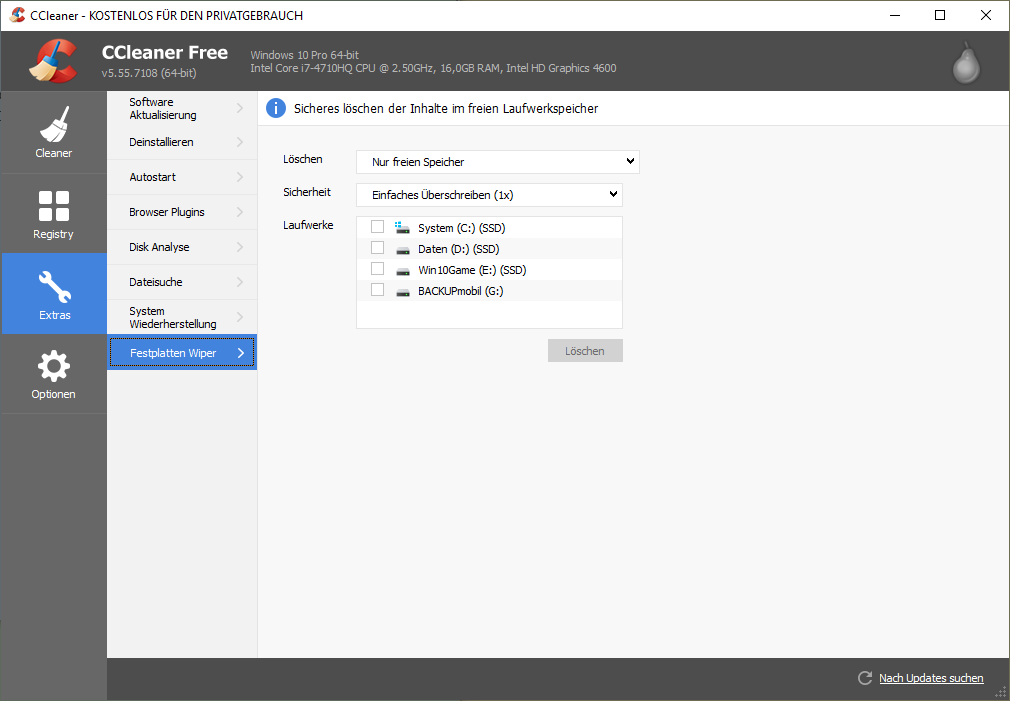
6. pour ces cas d’utilisation, la version payante de CCleaner est intéressante
Par rapport à la version gratuite de CCleaner, la version payante offre plusieurs fonctions améliorées ou nouvelles.
La mise à jour du logiciel dans les extras n’est en mesure d’analyser de manière autonome les programmes installés et de les actualiser en présence d’une version plus récente qu’à partir de l’édition professionnelle. Pour les utilisateurs qui utilisent de nombreux programmes, surtout gratuits, la mise à jour automatique de tous les programmes est une fonction de sécurité importante.
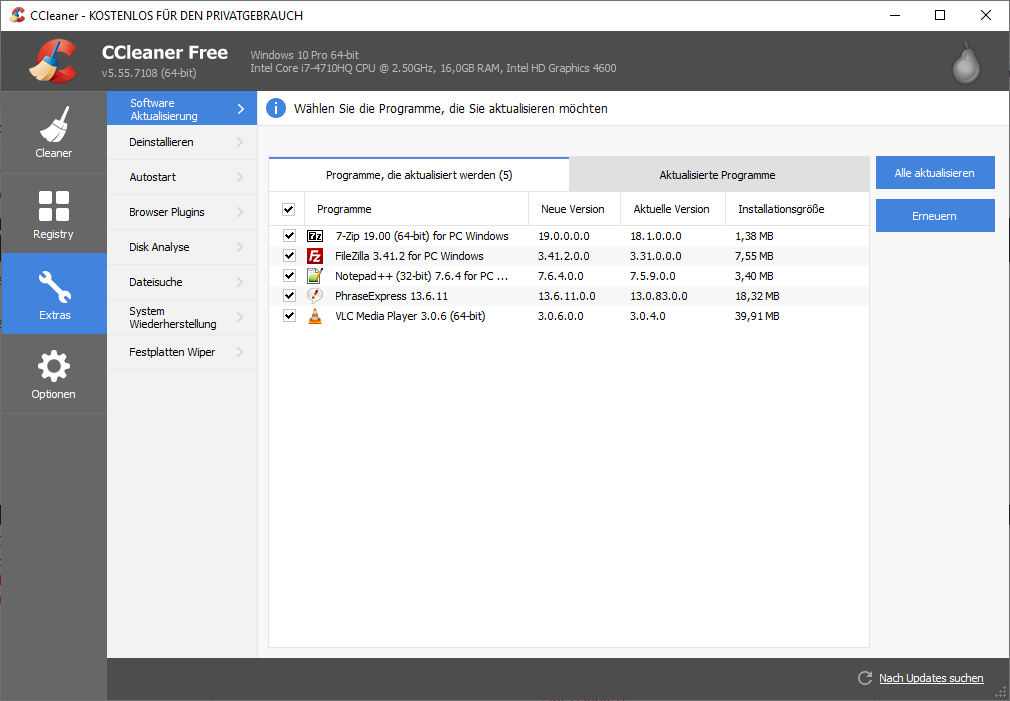
La planification vous permet de lancer CCleaner selon un horaire et de le définir pour des jours, des heures et des mois précis.
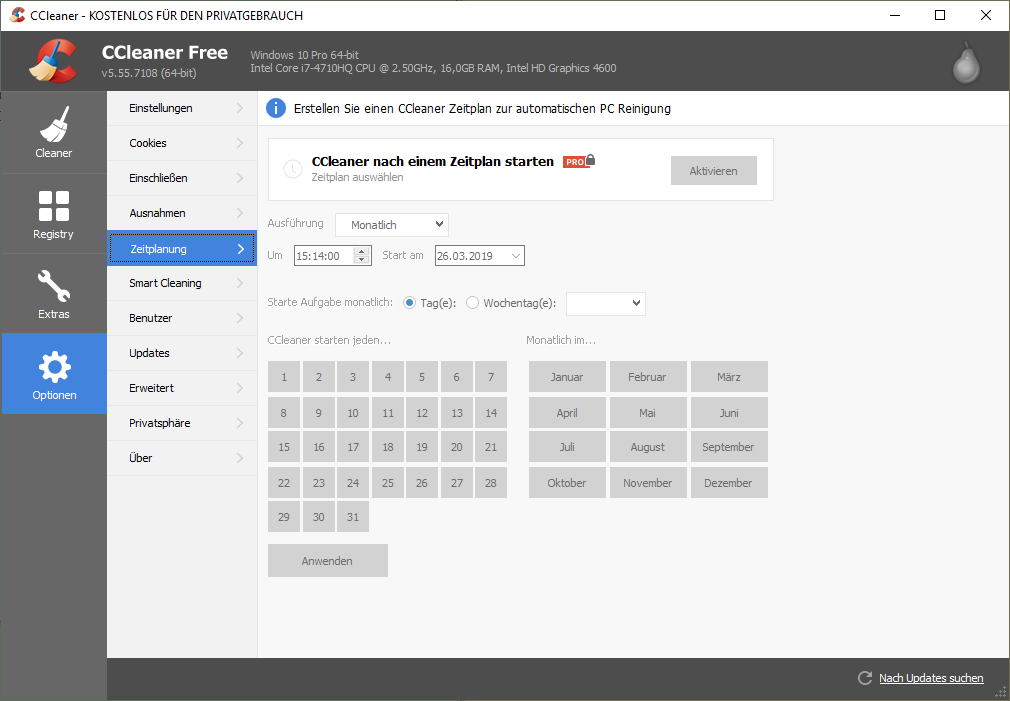
En revanche,la fonction Smart Cleaning nettoie automatiquement lorsqu’il y a un certain nombre de fichiers indésirables. Pour les navigateurs web installés tels que Microsoft Edge, Firefox ou Google Chrome, vous pouvez également définir la suppression automatique de l’historique des recherches, des sites web visités et des cookies lors de l’arrêt des navigateurs.
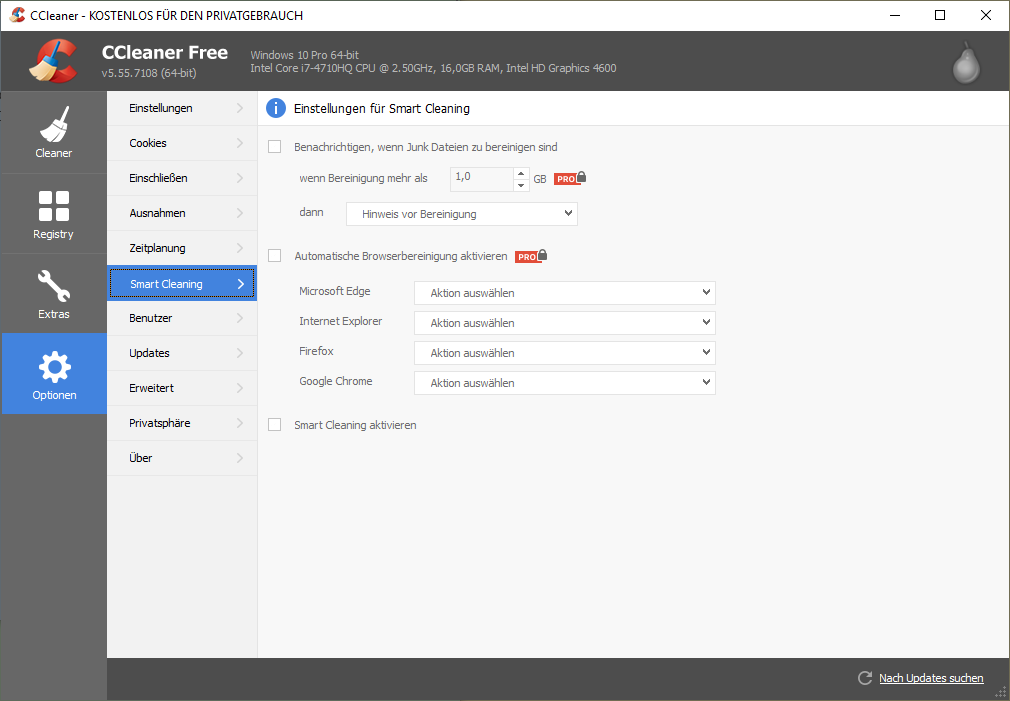
Une gestion des utilisateurs détermine en outre quels utilisateurs de PC sont autorisés à gérer CCleaner et à effectuer des réglages ou des adaptations. Pour les utilisateurs non autorisés, CCleaner fonctionne en arrière-plan conformément aux paramètres prédéfinis. Ce n’est que dans l’édition professionnelle que le programme se charge lui-même d’une mise à jour régulière et télécharge les nouvelles versions directement depuis Piriform.
7) CCleaner n’est pas dangereux
On trouve également sur Internet de nombreux rapports qui mettent en garde contre CCleaner et le qualifient même de dangereux. Soyons clairs : en principe, vous pouvez utiliser CCleaner sans aucun risque.
Contrairementà de nombreuses suites de réglage, CCleaner ne déforme pas les paramètres de Windows et n’active pas de prétendus « tweaks » et « astuces de réglage » dans Windows. Lors de la suppression, CCleaner procède avec précaution et a volontairement grisé certaines zones. Seul le nettoyeur de registre est à éviter. Celui-ci n’apporte aucune correction d’erreur ou amélioration des performances. Au contraire, la suppression par inadvertance d’entrées encore nécessaires peut provoquer des erreurs.
8 Conclusion du test de CCleaner
CCleaner est clairement conçu et constitue une véritable aide pour la simple suppression de fichiers. Avec Windows 10 et ses possibilités d’optimisation de l’espace mémoire, une raison de miser sur cet outil disparaît, du moins pour Windows lui-même. Dans notre test, le CCleaner ne montre sa force qu’en collaboration avec le CCEnhancer, qui étend les applications connues et leurs fichiers indésirables.
Les autres fonctions de CCleaner sont sympathiques, à l’exception de l’essuie-glace de disque dur, mais elles sont en fait déjà présentes dans Windows.
Le nettoyage automatique, surtout des données du navigateur, ainsi que la mise à jour automatique des programmes installés parlent enfaveur de la variante payante. Ceux qui utilisent ces fonctionnalités devraient réfléchir à leur achat. Le fait que le fabricant mise sur un modèle d’abonnement pour la variante professionnelle pourrait toutefois en dissuader plus d’un d’acheter.
Voici un aperçu des avantages et des inconvénients de notre test CCleaner :
- Libère facilement de la mémoire de travail
- Utilisation très simple
- Fonction d’effacement sécurisé des supports de données
- Nettoyage inutile du registre
- Fonctionnalités professionnelles uniquement sur le modèle d’abonnement
9. ces programmes sont des alternatives gratuites à CCleaner
CCleaner n’est pas le seul produit qui se spécialise avant tout dans le nettoyage des données. Nous connaissons quelques alternatives.
9.1 L’optimisation de la mémoire et le nettoyage des disques de Windows 10
Beaucoup l’ignorent, mais Windows 10 et ses prédécesseurs comme Windows 7 ou Windows 8 proposent déjà des programmes et des mécanismes permettant de libérer de l’espace mémoire. Jusqu’à Windows 8, c’est surtout le nettoyage des disques qui était la mesure de toute chose, mais ses possibilités étaient globalement très limitées.
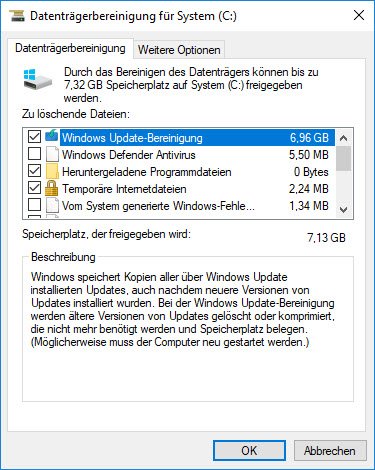
Depuis Windows 10, il existe cependant l’optimisation de la mémoire, qui offre beaucoup plus d’options et de possibilités que le nettoyage des disques. Celui-ci supprime aussi automatiquement les fichiers qui ne sont plus nécessaires.
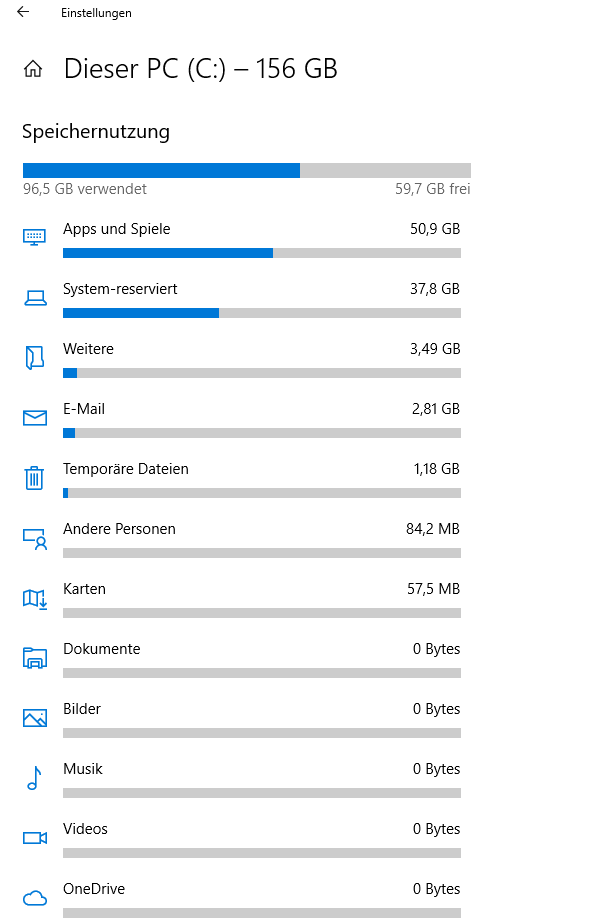
Dans notre article « Créer de l’espace libre sur la partition Windows », nous avons présenté en détail les solutions proposées par Windows.
9.2. Cleanmgr+
Le logiciel gratuit Cleanmgr+ sert de substitut au nettoyage des disques de Windows, qui n’est plus développé dans Windows 10 et devrait être supprimé à l’avenir. Cleanmgr+ offre non seulement les fonctions de son homologue Windows, mais aussi quelques fonctionnalités supplémentaires comme l’effacement du cache de Firefox, Chrome, Opera et bien d’autres.
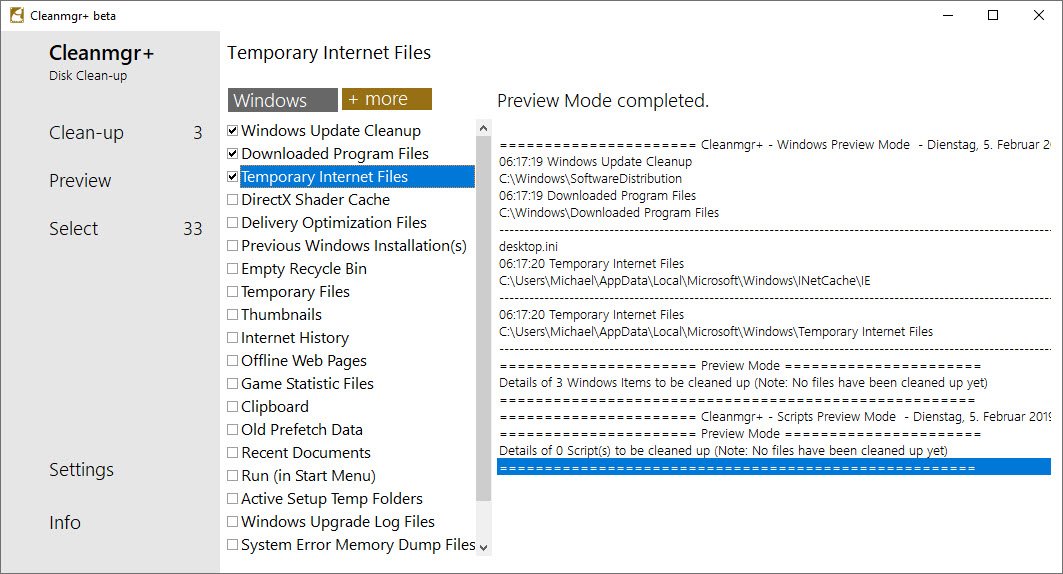
9.3. bit de blanchiment
Avec le programme gratuit Bleachbit, un autre programme s’apprête à entrer en concurrence avec CCleaner. Derrière une interface plutôt confuse se cache un outil tout à fait performant pour supprimer les fichiers inutiles et ceux dont on n’a plus besoin. Bleachbit ne prend pas seulement en compte Windows ou les navigateurs web courants, mais aussi de nombreux programmes connus comme VLC, Adobe Reader et d’autres. Un destructeur peut supprimer des fichiers et des supports de données en toute sécurité.